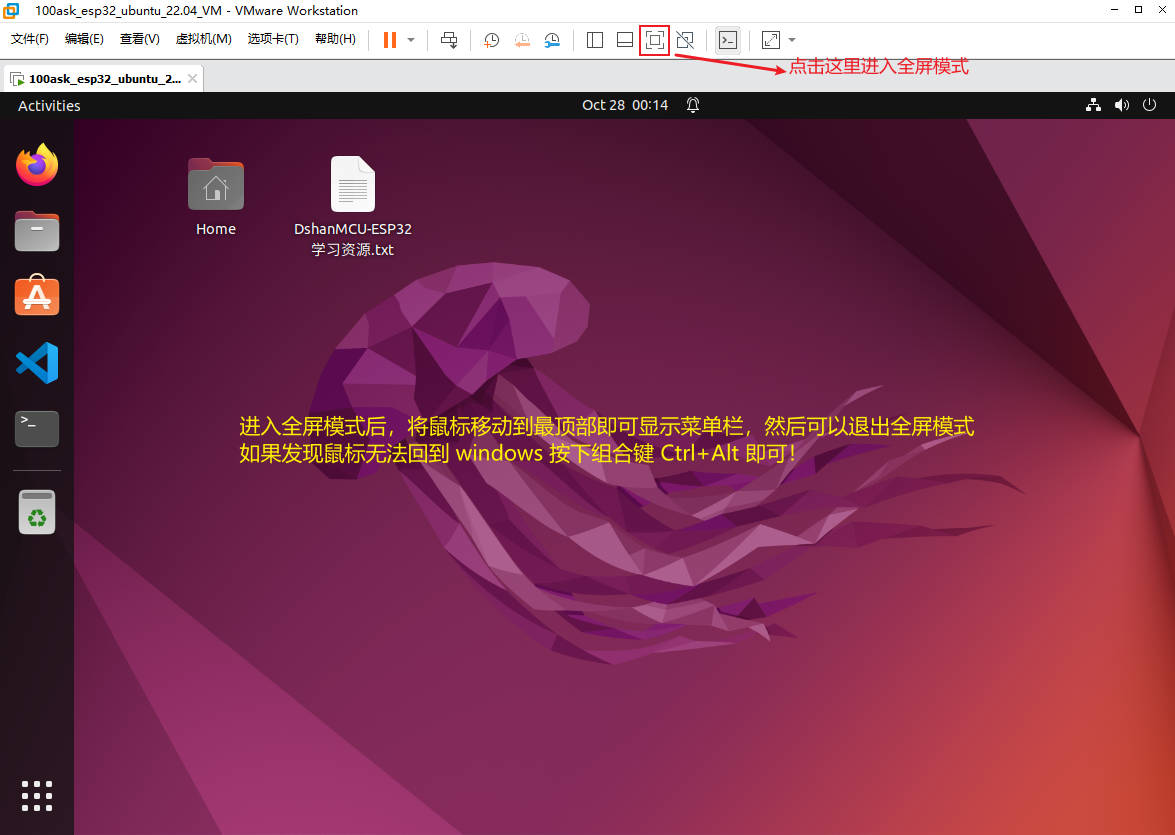【推荐】基于Linux平台(Ubuntu)
在linux平台上进行开发是我们推荐的方式,乐鑫官方也是推荐使用这种开发环境。
DshanMCU-ESP32虚拟机环境配置:
- ubuntu 22.04 版本
- 安装了 esp-idfv4.4.2 (已为所有支持的目标芯片安装工具)
./install.sh all - 安装适配了 vscode+esp-idf 插件
- 安装适配了 platformIO + esp32
- 安装适配了 Thonny(为micropython准备)
- 安装适配了 Arduino v2.0.1(为arduino准备)
下载资料
虽然在linux平台上进行学习开发的门槛比 windows 高,但是按照我们的教程学习会带你逐步熟悉深入了解linux的各种特性和玩法,所以请先忽略那座横在你面前无形大山吧!
linux平台的开发环境搭建非常简单,因为我们已经制作好了一个虚拟机镜像,解压就能直接用!
所以我们的第一步是非常简单的,首先,我们先下载好我们的虚拟机镜像资料,下面请选择你喜欢的下载方式进行下载:
| 下载平台 | 下载链接 | 提取码 |
|---|---|---|
| 百度云盘 | https://pan.baidu.com/s/1S1Toy5RAakTHvYtKZuvcqA?pwd=root | root |
| 阿里云盘 | https://www.aliyundrive.com/s/qdPb9cL364h | 96jp |
100ask_esp32_ubuntu_22.04_VM 解压后占据约 26GB 的磁盘空间,解压之前请确保磁盘容量充足!
解压、安装
耐心等待下载完成,下载完成后进入资料目录:
-
如果你的电脑没有解压缩工具,那么需要解压并安装 tools/BANDIZIP-SETUP-STD-X64.zip 或者前往 bandizip 的官网获取更新版本:https://www.bandisoft.com
-
如果你的电脑没有安装 VMware-workstation 那么也需要解压并安装 tools/VMware-workstation-full-16.2.3-19376536.zip 或者前往 VMware 的 官网 获取更新版本: https://www.vmware.com
-
接下来将 100ask_esp32_ubuntu_22.04_VM 目录中的所有压缩包全部下载好,一个也不能少,检查是否和下图一样!

然后,选中名为 100ask_esp32_ubuntu_22.04_VM.zip 的压缩包,右键进行解压,可以选择解压到当前目录,但是建议将其解压到可以专门存放虚拟机的目录,因为后续要经常使用并且解压出来之后约占 31GB 的磁盘空间!

解压时间大概需要 15~30 分钟可能需要更长的时间,不同的电脑性能结果会不一样。
- 解压完成之后,进入到解压出来的
100ask_esp32_ubuntu_22.04_VM目录,如果前面安装了VMware-workstation那么将能看到100ask_esp32_ubuntu_22.04_VM.vmx是能通过你的电脑打开的,我们双击打开它:
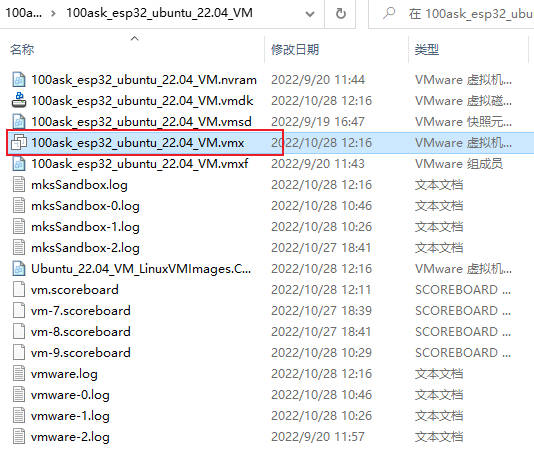
解压完成之后,并且确认 100ask_esp32_ubuntu_22.04_VM 可以正常使用,那么此时可以将之前的压缩包删除以节省磁盘空间。
- 之后我�们将会进入到 VMware-workstation 的程序界面,并且展示我们刚刚选中打开的虚拟机,界面是这样的:
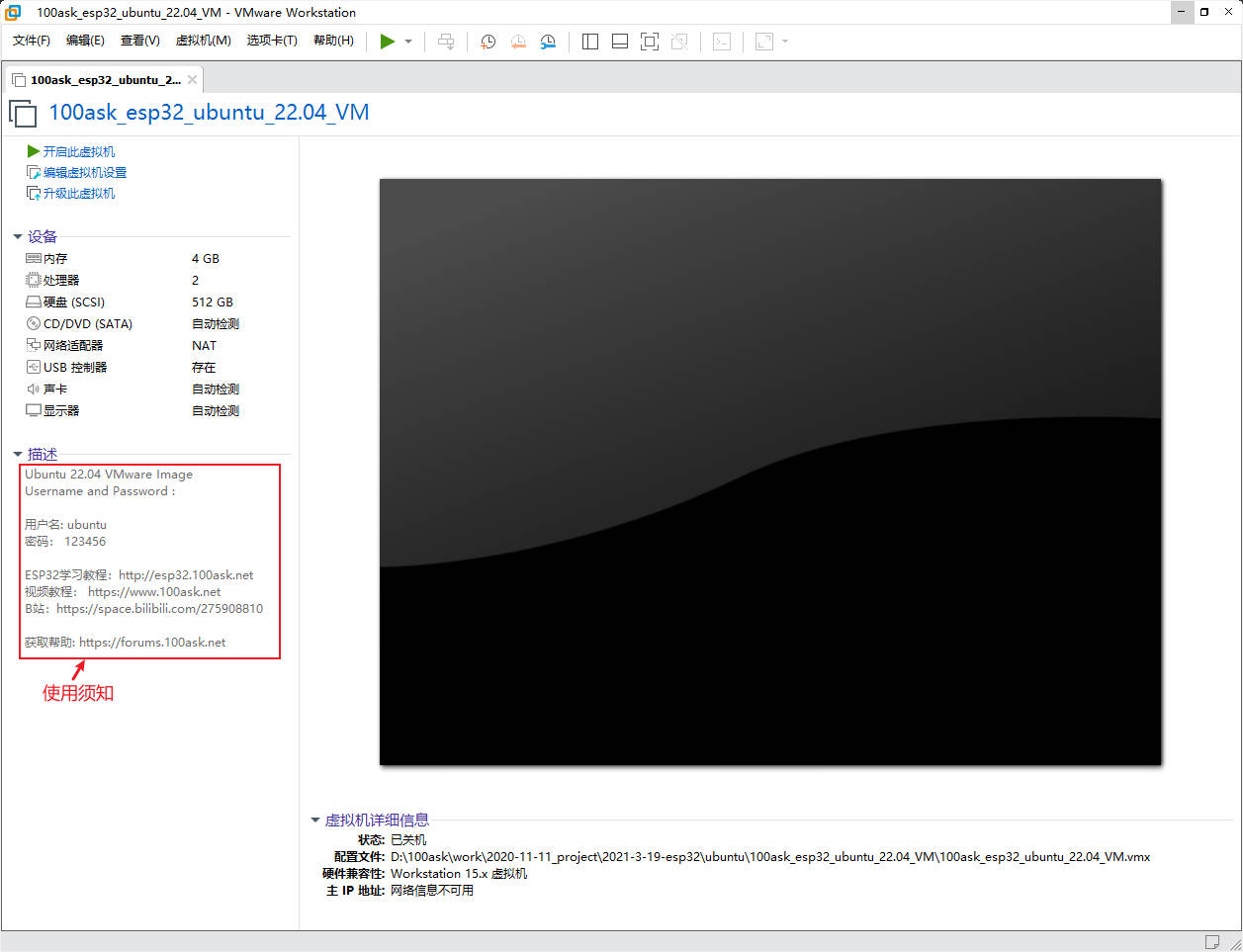
配置并打开虚拟机
我们先不要急着打开虚拟机,先配置一下我们的虚拟机:
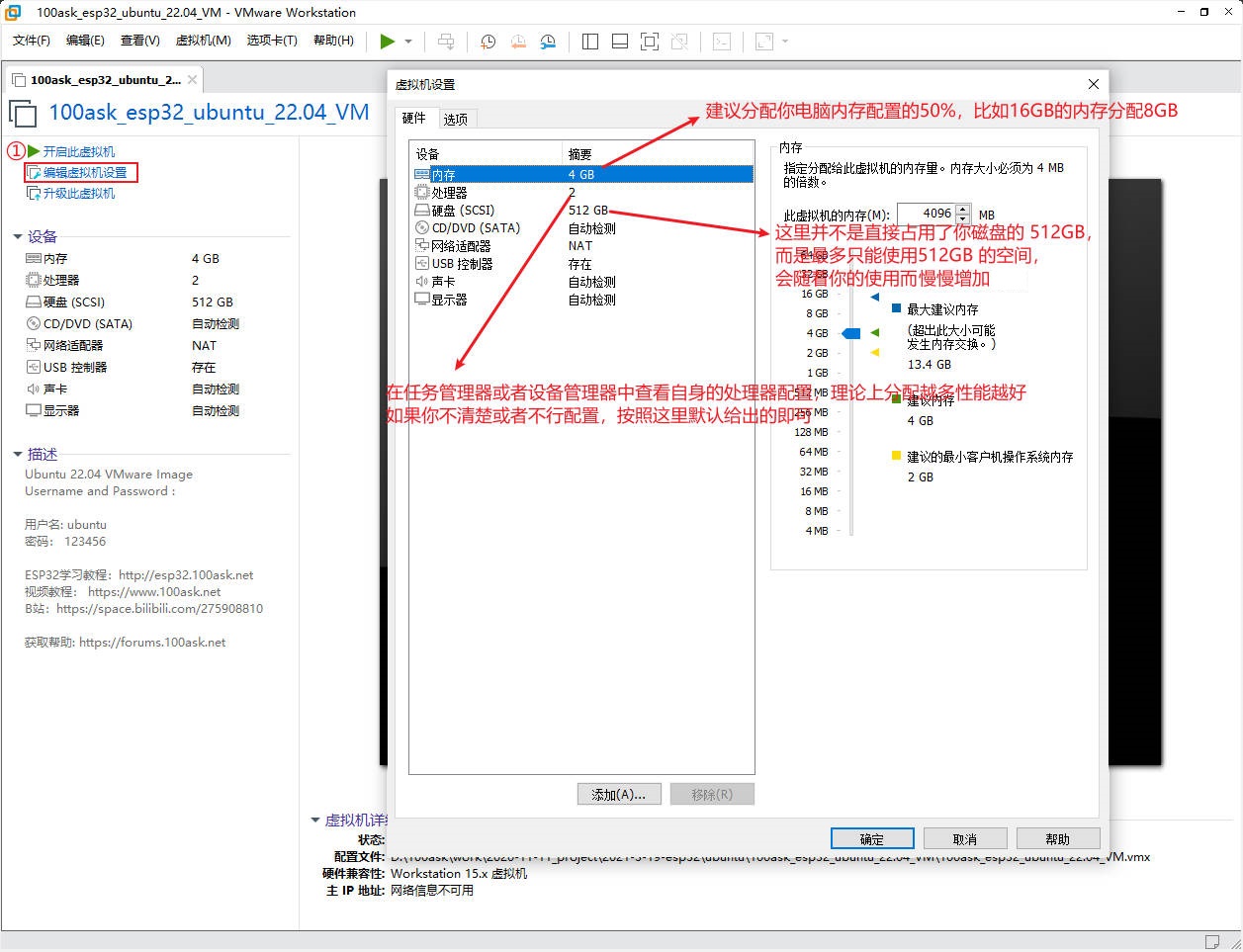
然后我们点击 开启虚拟机 打开我们的虚拟机:
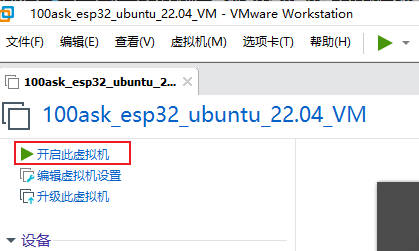
登录Ubuntu
等待登录界面加载出来,点击用户 Ubuntu:
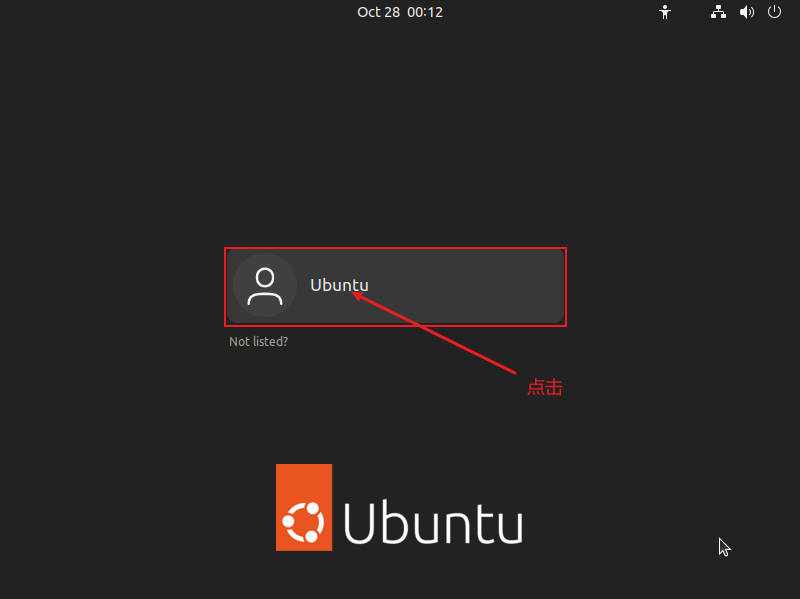
然后输入登录密码 123456 按回车即可登录:
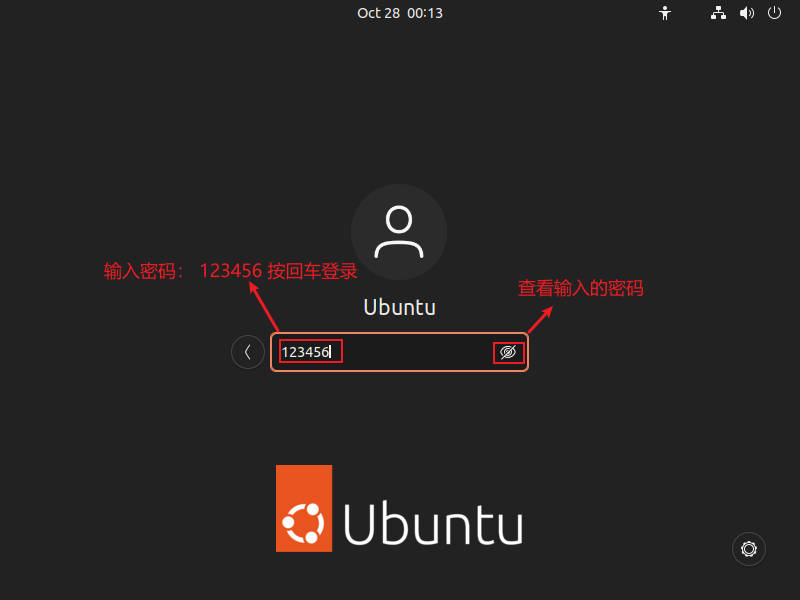
最后我们会进入到 ubuntu 的桌面,以后使用起来你会发现很多交互操作其实和我们熟悉的 windows 是差不多的!